
电脑不能开机重装系统,轻松恢复电脑活力
时间:2025-01-03 来源:网络 人气:
电脑突然罢工了,屏幕上啥也没影儿,这可怎么办?别急,今天就来教你一招,让你的电脑重获新生——重装系统!
1. 电脑不能开机,先来排查原因

电脑不能开机,可能是硬件出了问题,也可能是软件出了状况。下面列举几种常见原因,帮你快速找到问题所在:
硬件故障:内存条松动、硬盘损坏、主板故障等,这些硬件问题可能导致电脑无法启动。
系统崩溃:操作系统文件损坏,导致无法正常启动。
病毒感染:恶意软件破坏系统文件,导致电脑无法开机。
更新失败:系统更新过程中出现问题,导致无法启动。
2. 重装系统前的准备工作
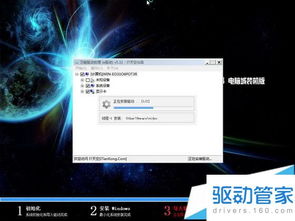
在重装系统之前,你需要准备以下工具和材料:
操作系统安装介质:可以是Windows系统的安装光盘、U盘等。如果没有,可以在另一台电脑上下载系统镜像并制作启动U盘。
备份工具:如果硬盘能够被识别,建议先备份重要文件。
驱动程序:重装系统后,可能需要重新安装驱动程序,提前准备好可以省去不少麻烦。
网络连接:有时需要联网下载更新和驱动程序。
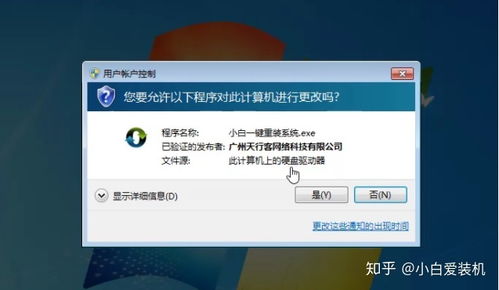
3. 制作启动U盘,开启重装之旅
最常见的解决方案是使用启动U盘重装系统。下面是制作启动U盘的步骤:
1. 下载系统镜像:在另一台电脑上下载你需要的操作系统镜像文件,通常是ISO格式的。
2. 制作启动U盘:使用Rufus、WinToUSB等工具将系统镜像文件写入U盘。按照软件提示操作即可。
3. 设置BIOS:开机时按F2、Delete等键进入BIOS设置,将U盘设置为第一启动设备。
4. 重装系统,让你的电脑焕然一新
1. 启动电脑:插入制作好的启动U盘,重启电脑。根据提示选择从U盘启动。
2. 选择安装方式:进入系统安装界面后,选择“自定义(高级)”安装方式。
3. 分区操作:根据需要调整硬盘分区,或者直接选择“将所有空间用于新分区”。
4. 安装系统:等待系统安装完成,重启电脑。
5. 安装驱动程序,让电脑更流畅
重装系统后,需要安装相应的驱动程序,让电脑硬件正常工作。以下是一些常见硬件的驱动程序安装方法:
显卡驱动:在显卡官方网站下载驱动程序,按照提示安装。
网卡驱动:在网卡官方网站下载驱动程序,按照提示安装。
声卡驱动:在声卡官方网站下载驱动程序,按照提示安装。
其他硬件驱动:在电脑品牌官方网站下载驱动程序,按照提示安装。
6.
电脑不能开机重装系统,其实并没有想象中那么复杂。只要按照以上步骤操作,就能让你的电脑焕然一新。当然,为了避免电脑频繁出现故障,平时要注意保养电脑,定期更新系统,安装杀毒软件,避免病毒感染。
希望这篇文章能帮到你,让你的电脑重获新生!
相关推荐
教程资讯
教程资讯排行











